署名
送信するメールの署名を設定することができます。
画面右上の[アカウントメニュー]から[オプション]を開き、サイドメニューで[署名]を選択します。
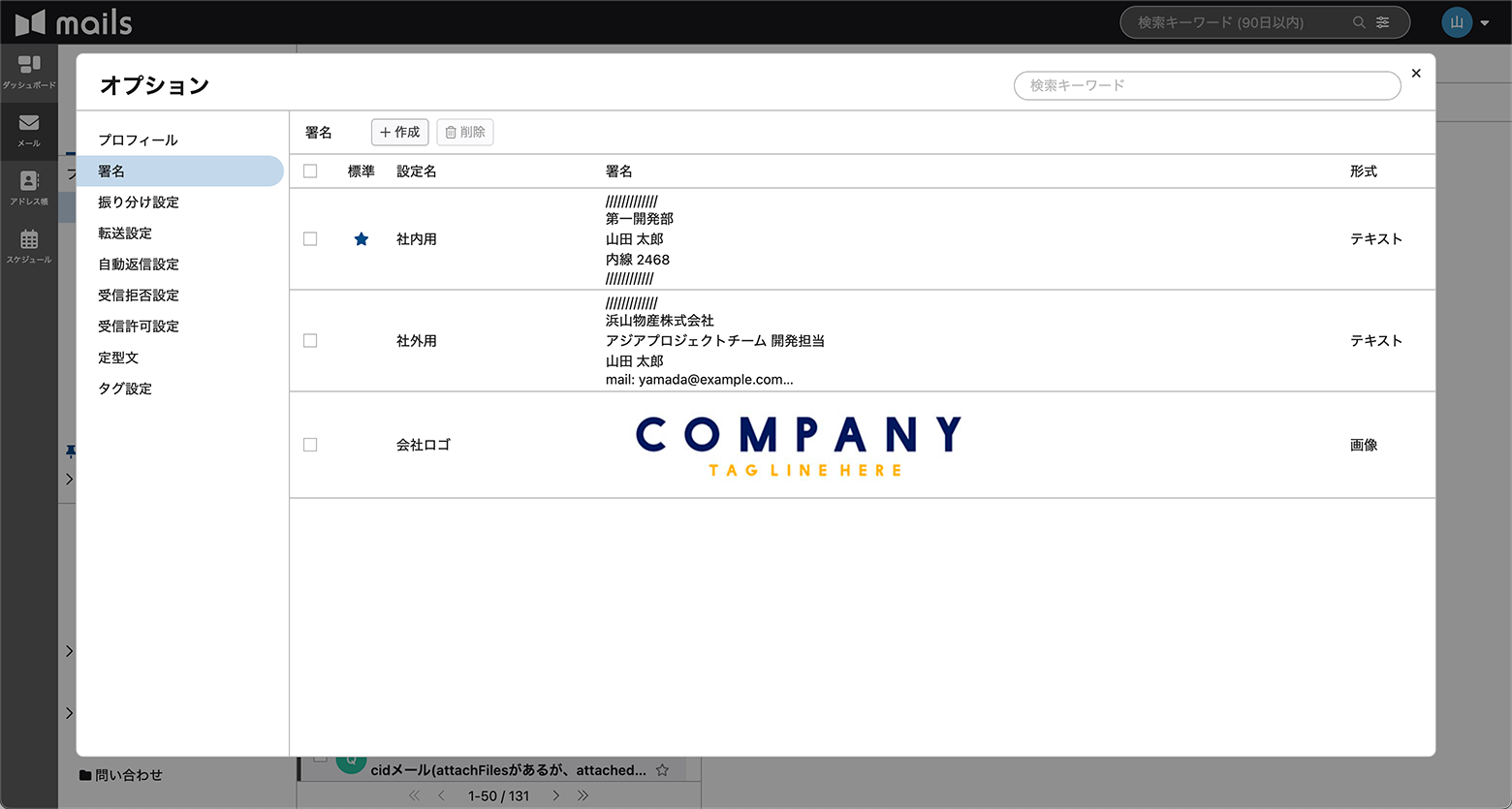
署名は10件まで設定することができます。
署名の作成
[作成]ボタンをクリックすると、右側に署名詳細画面が表示されます。
必要な項目を入力し、下部の[保存]ボタンをクリックします。
【設定名】
入力必須項目です。
設定名を入力します。一覧やメール作成画面の署名選択時に使用しますので、署名の内容がわかりやすい名前にすることをおすすめします。
【形式】
署名の形式を選択します。
[テキスト]
テキストの署名を設定します。メール本文の末尾にテキストとして追加されます。
[画像]
画像の署名を設定します。メール本文の末尾に署名とする画像を追加します。画像には、リンクを設定することができます。
画像形式の署名は、HTML形式のメールのみ使用できます。
【標準署名にする】
チェックを入れると、メール作成(返信・転送を含む)画面を開くときに自動でその署名が適用されます。
標準署名は、1件のみ設定できます。設定後に別の署名を標準に設定すると、元の署名は標準が解除されます。
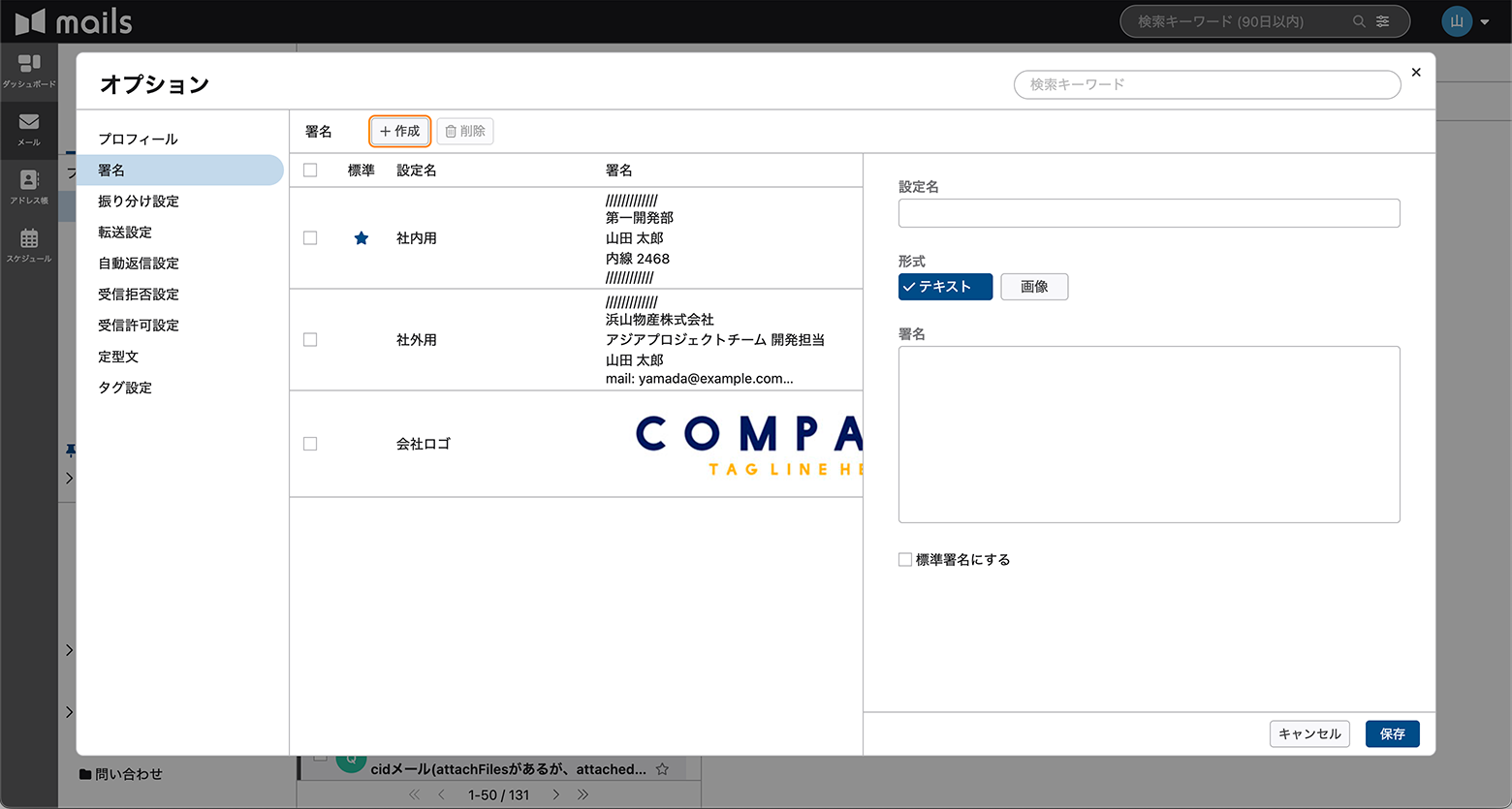
署名の編集
一覧上で編集する署名をクリックすると右側に詳細画面が表示されます。
必要な項目を編集し、[保存]ボタンをクリックします。
署名の削除
一覧上で削除する署名にチェックをいれて選択します。
一覧上部の[削除]ボタンをクリックすると削除されます。
